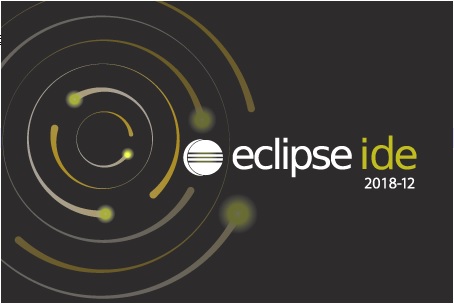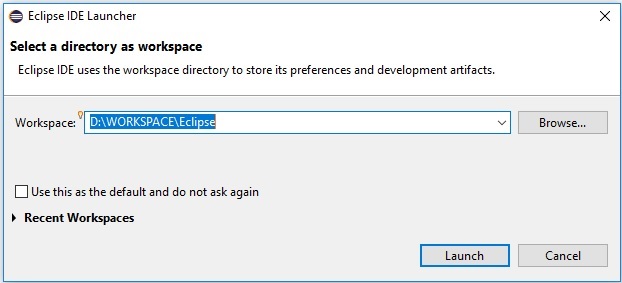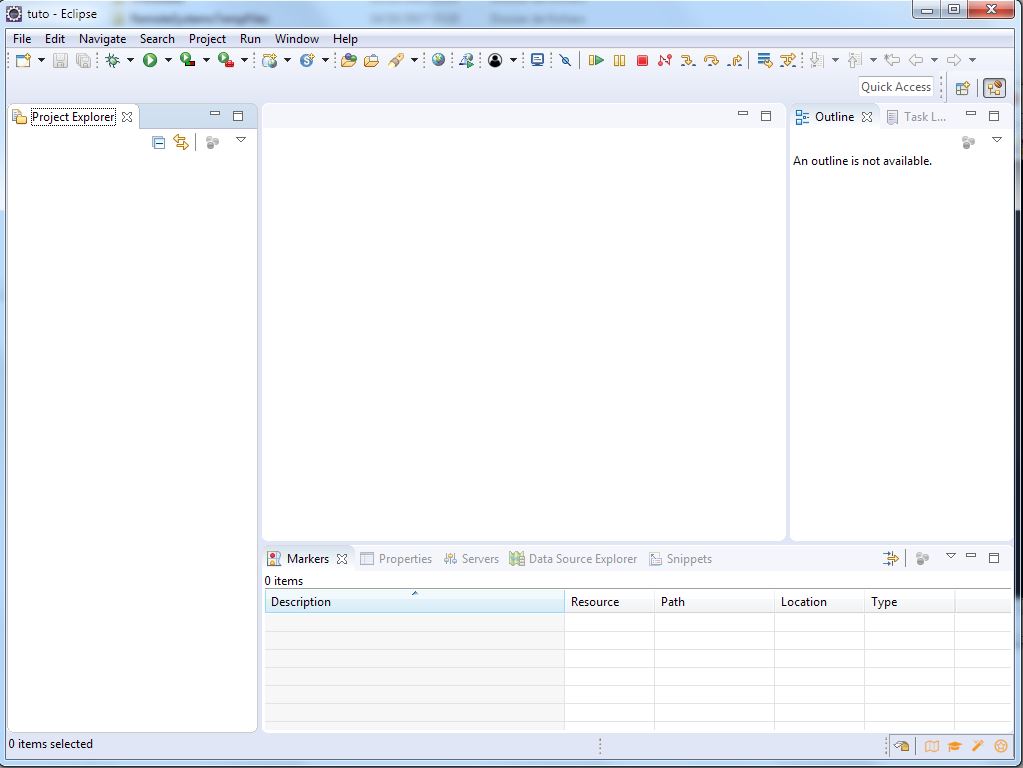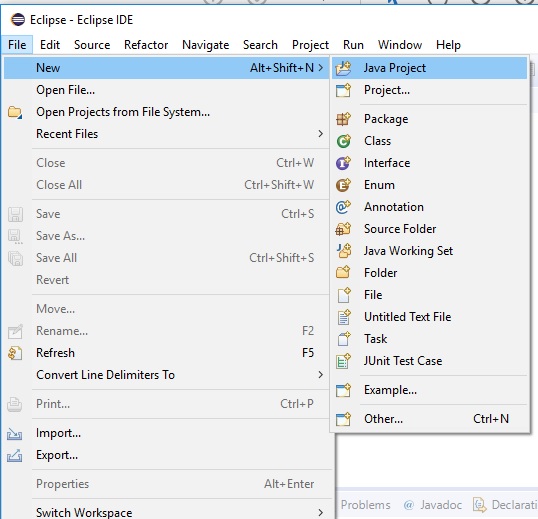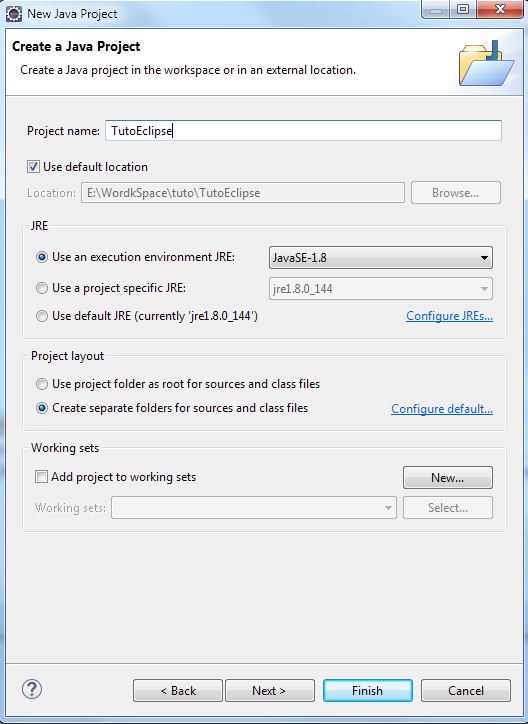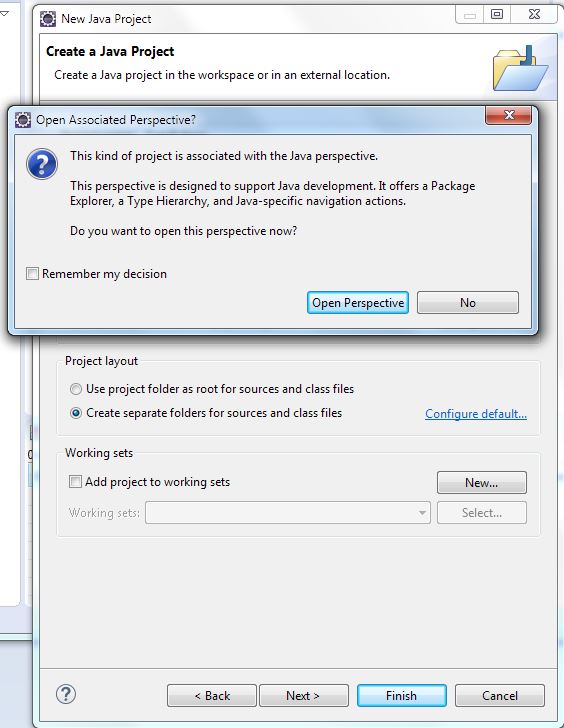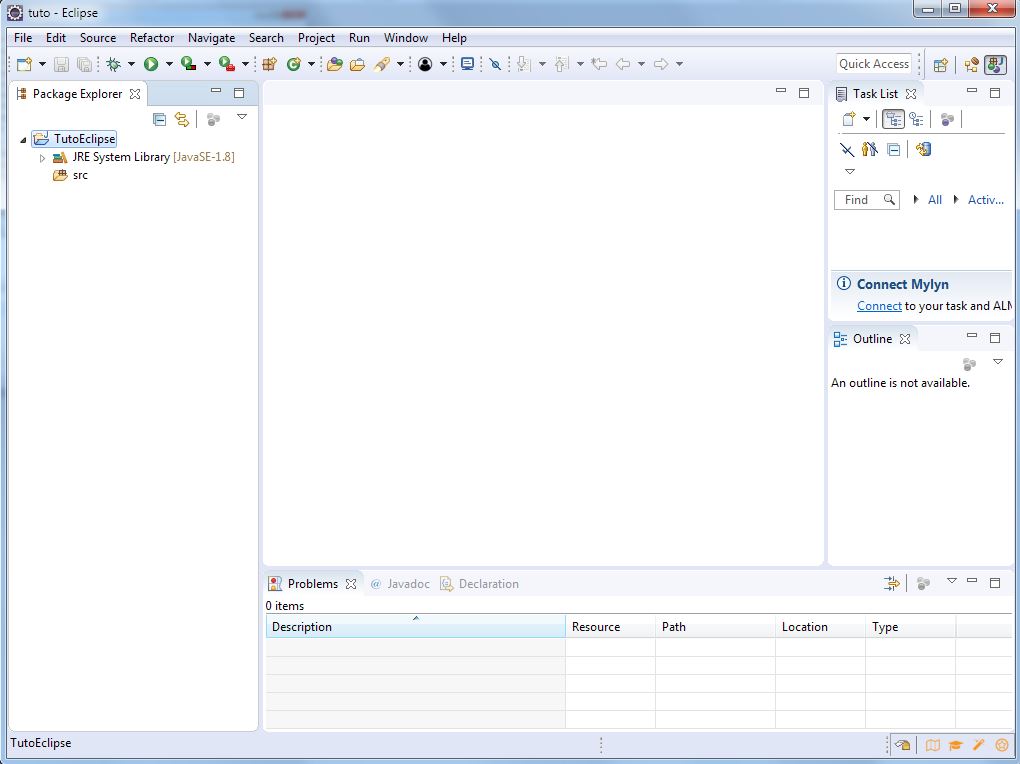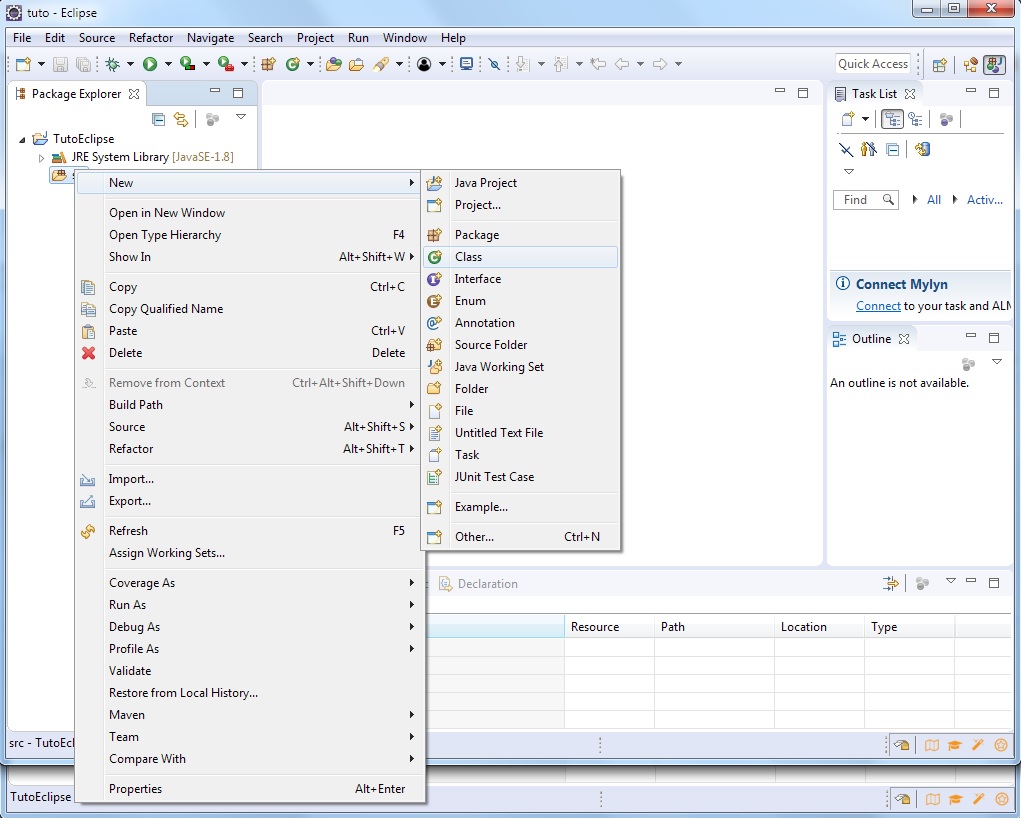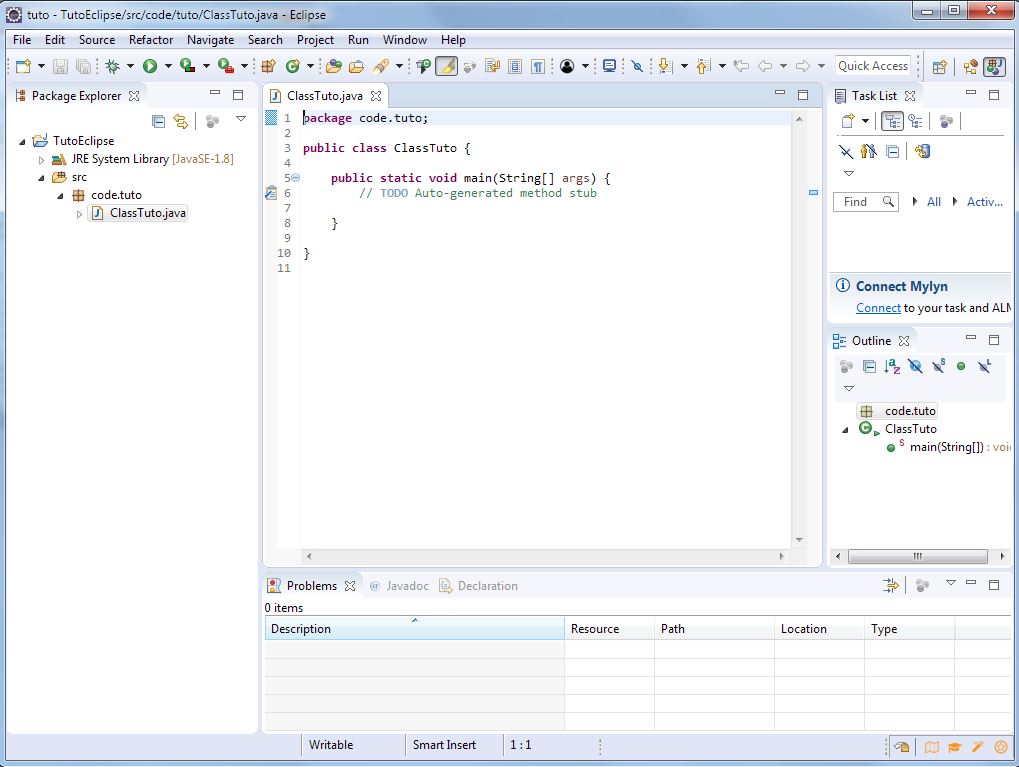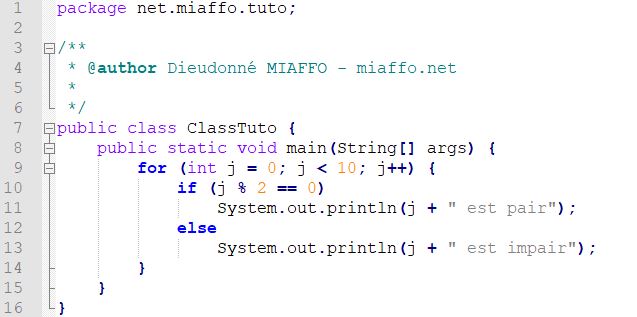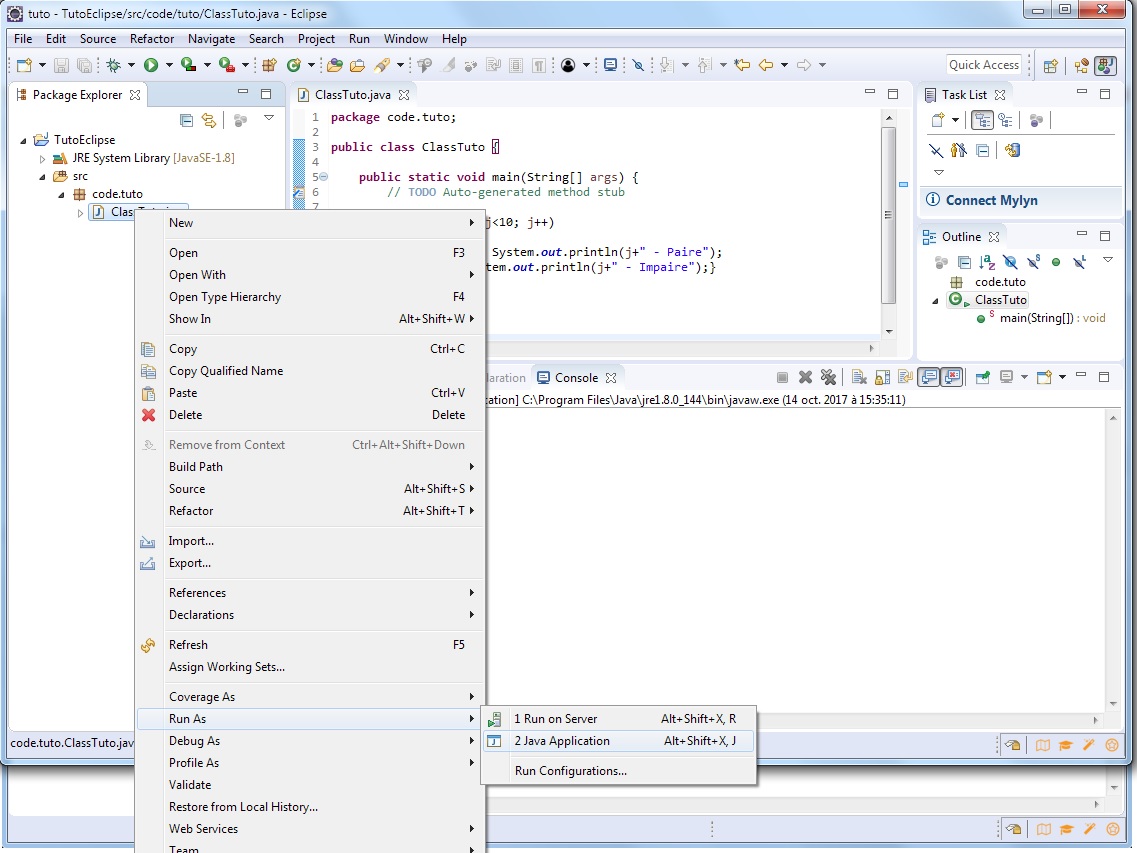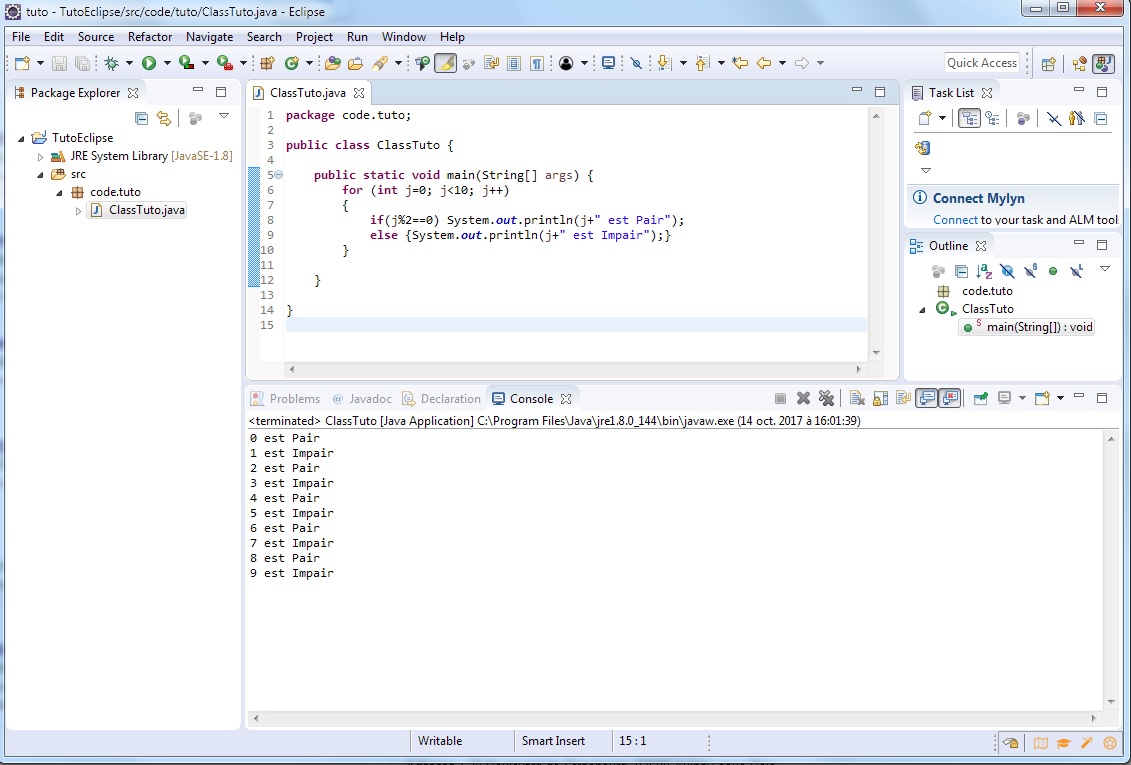Bienvenue une fois de plus dans ce nouveau tutoriel de la catégorie Java. nous allons simplement voir pas à pas comment Télécharger et Installer Eclipse IDE.
Pour commencer, notons que, Eclipse est un IDE open source de la Fondation Eclipse.
Pourquoi Eclipse ?
Tout d’abord permettez moi de faire une toute petite précision. J’ai décidé de faire un article sur Eclipse pour la simple raison que, dans le cadre de la mise en œuvre des projets ESB, presque tous les éditeurs fournissent un IDE basé principalement sur Eclipse. Il était donc important pour moi de parler de cet outil que nous rencontrerons tout le temps dans nos projets ESB. Je tenais à faire cette précision.
- Niveau du tutoriel: Débutant
- Prérequis: Aucun
Agenda
- Introduction
- Téléchargement
- Prérequis d’installation
- Installation pas à pas
- Mon premier programme Java – nombres pairs/impairs
Introduction
Un IDE (Integrated Development Environment) environnement de développement intégré est un environnement qui permet de réaliser des programmes et de les exécuter en s’appuyant sur les outils mis à disposition par ce même environnement. On parle donc des outils intégrés à l’environnement.
Un IDE pour simplifier le développement des applications va donc mettre à disposition un ensemble d’outils. Dans la majorité des cas, les outils peuvent être les suivants:
– un éditeur graphique
– un environnement d’exécution de tests et de debug
– des outils de modélisation
– la possibilité d’effectuer le travail collaboratif en intégrant les outils de gestion de code source et de version.
Téléchargement
Il est important de noter que le projet Eclipse existe sous plusieurs formes appelées packages. En fonction donc du type de projet que l’on souhaite réaliser, on va sélectionner la version qui correspond au mieux à nos attentes.
Juste pour information, voici quelques versions disponibles au moment de la rédaction de ce tutoriel: Eclipse IDE for
- C/C++ Developers
- Java and DSL Developers
- Java Developers
- Enterprise Java Developers
- JavaScript and Web Developers
- PHP Developers
Dans le cas de ce tutoriel, je fais le choix d’installer le package Eclipse IDE for Java Developers.
J’installe cette version parce que dans la démonstration de la prise en main, nous allons écrire et tester notre premier programme Java. Il est à noter que, en plus des outils de base fournis lors de l’installation, il sera toujours possible d’ajouter des modules complémentaires.
Ceci étant dit, pour télécharger le package choisi, il suffit d’aller sur https://www.eclipse.org/downloads/packages/ , puis de sélectionner le package ainsi que l’OS correspondant. Acceptez d’enregistrer l’archive dans un répertoire de votre choix.
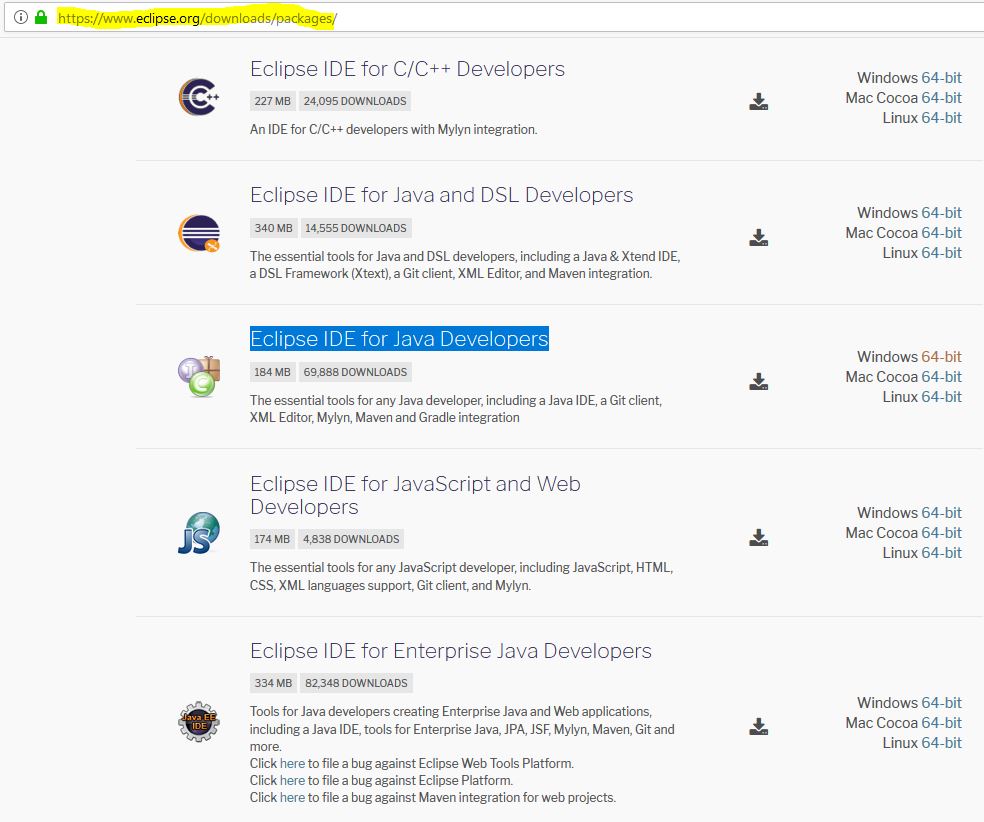
Prérequis d’installation
Pour pouvoir exécuter Eclipse, vous devez absolument avoir installé sur votre machine l’environnement d’exécution Java JRE ou le JDK qui est fourni avec le JRE que vous pouvez télécharger le site de Oracle.
Installation pas à pas
Maintenant que vous avez téléchargé et enregistré votre package eclipse, nous allons passer à l’installation. Si vous n’avez jamais utilisé Eclipse, vous serez surpris par sa simplicité d’utilisation.
En fait, l’installation de cet IDE est tout simple et même , on pourrait ne pas parler vraiment d’installation. En réalité, il suffit de décompresser l’archive téléchargée comme nous allons le voir et puis c’est tout. Et vous vous dites ah bon ? oui oui c’est vraiment tout.
Une fois l’archive téléchargée, il ne nous reste plus qu’à décompresser dans un répertoire de notre choix et ainsi nous aurons notre Eclipse IDE prêt à l’emploi. Vous avez du mal à me croire, allons l’exécuter pour la première fois.
Pour démarrer l’IDE Eclipse, il suffit d’accéder au répertoire qui contient le dossier décompressé « eclipse » , puis de lancer l’application « eclipse« . Il vous est demandé de spécifier un espace de travail ou Workspace.
Il ne vous reste plus qu’à attendre tranquillement le démarrage.
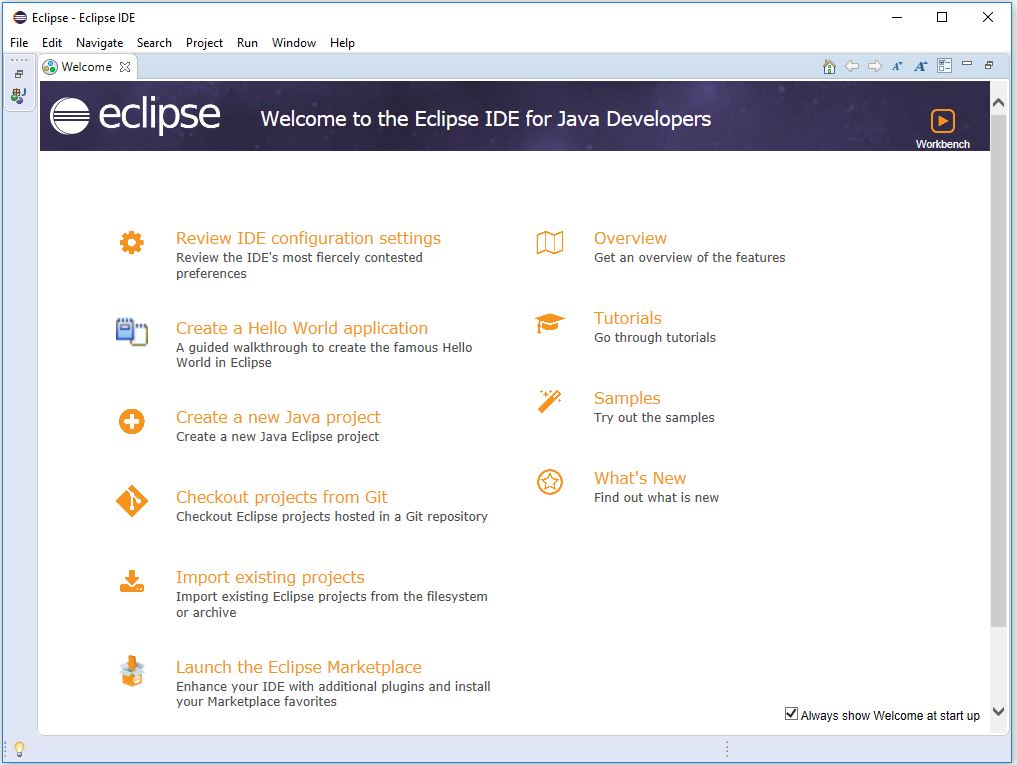
Mon premier programme Java – nombres pairs/impairs
Dans ce tutoriel, on ne va pas s’aligner à la masse et dire bonjour au monde, mais pour notre premier programme Java, on va écrire une méthode avec un algorithme qui liste les nombres pairs/impairs de 0 à 10. Pour ce faire, on va d’abord cliquer sur Workbench pour afficher l’espace de travail de notre IDE.
Je vous propose pour les besoins de ce tutoriel de créer une simple classe Java avec une méthode toute simple. Même l’algorithme sera aussi simple, pas de panique.
Pour créer un nouveau projet. Du fait de la simplicité de l’IDE , allez sur File ==> New ==> Java Project. Ceci nous permet de créer notre premier projet qui va contenir notre programme.
Il faut maintenant donner un nom à notre projet. Dans le cas du tutoriel, j’ai donné TutoEclipse. Les autres valeurs restent inchangées.
Ensuite, sur le popup qui s’est ouvert, validez « Open Perspective » pour avoir la vue de développement Java.
Après un instant de chargement, sur l’explorateur des projets à gauche comme vous pouvez le voir, le projet TutoEclipse est bien présent.
Pour continuer, faites un clic droit sur le projet/src, puis New ==> Class.
Une fenêtre de configuration de la classe s’ouvre. Donnez un nom à la classe, et renseignez package avec un nom de votre choix. Pour information, le nom du package n’est pas obligatoire, même si c’est conseillé.
Sur la demande « quelle méthode voulez vous implémenter ? », c’est écrit en anglais, donc ne cherchez pas cette phrase. Sélectionnez donc « Public static void main .. » et vous avez votre classe prête à accueillir votre algorithme.
Nous allons modifier la méthode main pour ajouter quelques lignes de code, ainsi vous aurez du concret.
On ne programme pas un peu ?
On aurait pu ajouter juste un System.out.println(« Hello World Java »); mais j’aime quand ça claque la première fois. Une fois la modification effectuée, enregistrez votre projet avec CTRL + S ou encore File => Save.
Vous pouvez retrouver ce code sur mon espace GIT https://github.com/dmiaffo/tuto-eclipse
Finalement nous allons pouvoir exécuter notre programme. Clic droit Run as => Java Application.
Vous voici devenu Expert Java. Just for fun … Bref,
Conclusion
Si vous êtes arrivés à la fin de ce tutoriel et que c’est vraiment votre première fois de découvrir éclipse pour écrire un premier programme Java. Félicitations, vous pouvez être fier de vous. Je vous autorise à faire figurer Eclipse IDE sur votre CV, même avec un niveau débutant.
Pour être informé de la publication des nouveaux tutoriels, vous pouvez vous inscrire à la newsletter. Vous pouvez aussi simplement me laisser un commentaire si vous avez aimé ce tutoriel.
@Dieudonné MIAFFO – A la base je suis ingénieur informaticien de formation, avec une solide culture générale de l’informatique et un goût très prononcé pour les évolutions des systèmes d’information.
Je suis passionné par l’évolution technologique et c’est tout naturellement que j’exerce mon métier d’Architecte Expert ESB.
Je suis diplômé de SUPELEC et depuis 2012 j’interviens sur différents projets de transformation digitale. Nous accompagnons les entreprises en les aidant à tirer le meilleur de leur système d’information.
Mes sujets d’intérêt concernent principalement les ESB | API et la cybersécurité.